Drzewo genealogiczne

Po ponownym uruchomieniu programu kliknij Otwórz i załaduj zapisane wcześniej drzewko. Teraz sprawdź wpisane dane osoby. W tym celu kliknij przycisk Szczegóły. Pojawi się okno z danymi. Jeśli dane są poprawne, powróć do poprzedniego widoku, klikając przycisk Gotowe.


Aby dodać zdjęcie przedstawiające osobę, której dane wprowadzasz, kliknij przycisk Zdjęcia i opowieść. Pojawi się teraz okno z sekcją Przeciągnij tu zdjęcia lub kliknij aby wyszukać. Otwórz katalog ze zdjęciami i metodą drag and drop przeciągnij w to miejsce zdjęcie. Fotografia pojawi się w lewej sekcji. Zdjęcia możesz dodać również za pomocą przycisku Dodaj.


Aby obejrzeć zdjęcia w formie pokazu slajdów, kliknij przycisk Pokaz slajdów. Jeśli chcesz przekształcić drugie dodane zdjęcie na czarno-białe, kliknij jego miniaturkę, a następnie przycisk Edytuj i z rozwijanego menu wybierz Odcienie szarości.


Gdy chcesz wybraną fotografię potraktować jako główne zdjęcie widniejące w drzewie, wybierz z rozwijanego menu Edytuj pozycję Ustaw jako główne zdjęcie.


By dodać notatkę na temat członka rodziny, kliknij Kliknij, aby dodać nową opowieść w sekcji po prawej stronie. Pojawi się okno edytora tekstu. Wpisz w nie tekst. Tekst ten możesz również sformatować. Po wpisaniu tekstu zapisz go, klikając ikonę dyskietki. Kliknij przycisk Wróć, aby powrócić do głównej części programu.


Aby dodać plik audio lub wideo, kliknij przycisk Pliki audio i wideo. Plik dodaj za pomocą przycisku Dodaj lub przeciągając go z katalogu do sekcji Przeciągnij tu plik audio i video lub kliknij aby wyszukać.
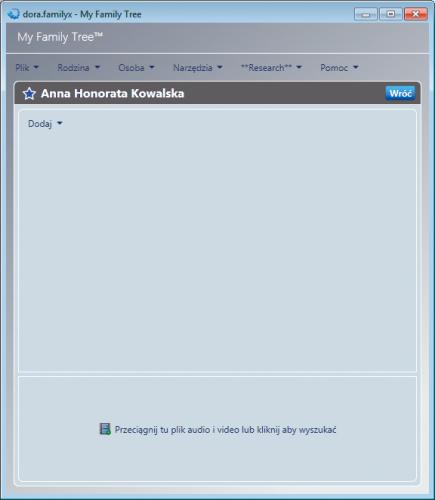

Po powrocie do głównej strony kliknij przycisk Genetyka, aby wprowadzić dane genetyczne. Ustaw grupę krwi określonej osoby, rozwijając listę Edytuj dane genetyczne, lub pozostaw jako nieznaną. W podobny sposób określ kolor jej oczu i włosów. Gdy zakończysz, kliknij przycisk Gotowe.







